


Puede imprimir sus fotografías favoritas en un formato que recuerde una película o escenario.

Inicie My Image Garden.
Seleccione las imágenes que desea colocar en un formato cinemático.
 Selección de imágenes, archivos PDF y vídeos
Selección de imágenes, archivos PDF y vídeos
 Nota
NotaTambién se pueden utilizar imágenes fijas capturadas de vídeos directamente para crear elementos. Consulte "Captura e impresión de imágenes fijas a partir de vídeos" para obtener información sobre cómo capturar imágenes fijas a partir de un vídeo.
Haga clic en Formato de vídeo (Video Layout) en Nueva creación (New Art).
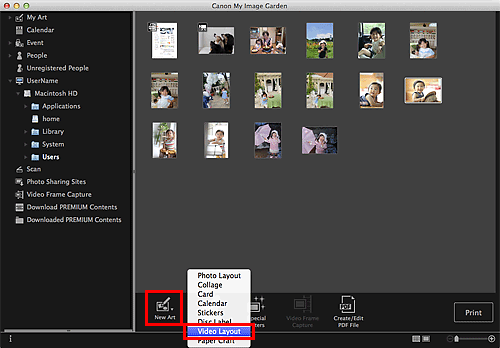
Aparecerá el cuadro de diálogo Seleccionar tema y personas principales (Select Theme and Main People).
Defina el tema, Tamaño de papel (Paper Size), etc. y, a continuación, haga clic en Aceptar (OK).
 Configuración del tema y las personas principales
Configuración del tema y las personas principales
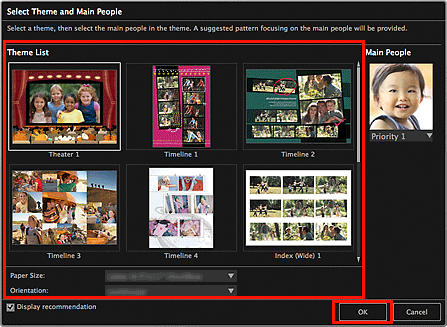
En la vista Mis creaciones artísticas (My Art) aparecerá un elemento con las imágenes colocadas según el diseño seleccionado.
 Nota
NotaAunque se haya definido una prioridad alta, es posible que la persona no se coloque en el elemento en función del tema seleccionado.
Puede que el formato no sea el esperado en función de la información de fotografía o de los resultados de análisis de las imágenes seleccionadas.
Edite el elemento como desee.
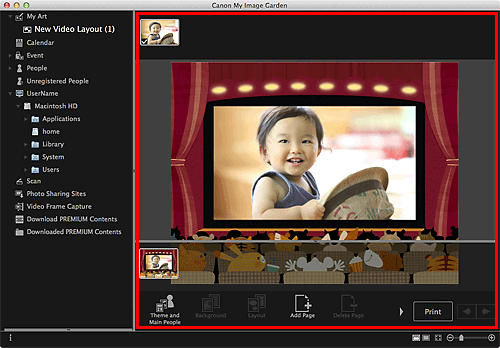
 Nota
NotaEn casos como cuando aparece Identificando personas... (Identifying people...) en Personas no registradas (Unregistered People) en el Menú global, es posible que los resultados no sean los esperados ya que la colocación automática no es aplicable a imágenes en las que no se ha completado el análisis.
Consulte "Inserción de imágenes" para intercambiar imágenes colocadas automáticamente.
Haga clic en Imprimir (Print) o en la parte inferior derecha de la pantalla.
Aparecerá el cuadro de diálogo Configuración de impresión.
Defina el número de copias que desea imprimir, la impresora y el papel que va a utilizar, etc.
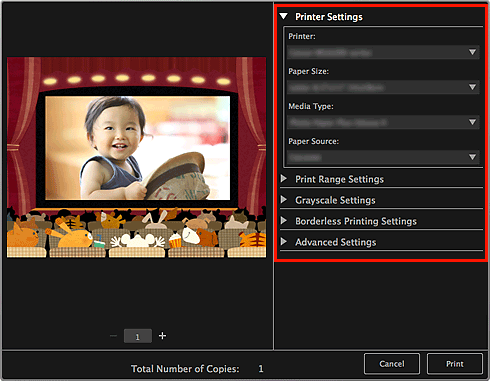
 Nota
NotaConsulte "Cuadro de diálogo Configuración de impresión" para obtener más información sobre el cuadro de diálogo Configuración de impresión.
Haga clic en Imprimir (Print).
Aparecerá un mensaje.
Haga clic en Aceptar (OK).
Aparecerá el cuadro de diálogo Imprimir.
 Importante
ImportanteSi cambia la impresora en el cuadro de diálogo Imprimir, aparecerá un mensaje y se cancelará la impresión.
Haga clic en Imprimir (Print).
 Nota
NotaPuede corregir o mejorar las imágenes antes de imprimirlas.
Se pueden intercambiar imágenes en elementos.
Principio de página |